

Puedes encontrar el tutorial original aqui
© All copyrights belongs to the original artists
I'm just the designer
Este tutorial está hecho enteramente por Christa
© Los derechos de autor del tutorial son exclusivamente de su propiedad
© by Christa 20.09.2011
Gracias Christa por dejarme traducir tus tutoriales
Danke Christa mir erlaubt zu haben zu übersetzen Ihr tutoriels
![]()
Tanto el tutorial como la traducción están registrados en TWI
El tutorial no puede ser copiado o usado en otros sitios
El material proviene de los tubes recibidos en grupos de reparto de material.
© Los derechos de autor de los creadores de estos materiales son exclusivamente de ellos.
Este tutorial ha sido realizado con la versión 9 del Psp. Yo he usado la versión X. Puedes usar otras
Gracias a Olbor62 por el fondo
Gracias a Guismo por los tubes
Material de Christa
Xero Improver
Xero – Bad Dream XL
All Xero Aqui
Graphics Plus Cross Shadow
Nik Software- Color Efex Pro
Mehdi Kaleidoscope 2.1
Simple - Top Left Mirror
Puedes encontrar la mayor parte de los filtros aqui
Por favor, colocar en vuestro trabajo el siguiente copy:
© All copyrights belongs to the original artists
I'm just the designer
Nota:
Algo fundamental en los tutoriales de Christa
Sus descripciones se refieren a la forma de crear la imagen usando el material que ella misma suministra. Es posible hacer el mismo trabajo con otros tubes u otras imágenes, en cuyo caso deberás ajustar los colores que utilices, o/y colorear los elementos que uses al hacer el tutorial, así como redimensionarlos en caso necesario. Por tanto no se avisará esto más a lo largo del tutorial
Abrir todos los tubes en el Psp. Duplicarlos (shift+D) y cerrar los originales
Si quieres puedes ayudarte de la regla para situarte en la realización del tutorial
Marcador (Arrastra con el raton)

No te olvides de guardar contínuamente
1.-
Elegir un color en concordancia con vuestra imagen
#9c6c0b
Activar el tube background_cg,
Si es necesario colorearlo
Trabajaremos sobre el, no te olvides hacerlo sobre una copia
(Shift + D)
2.-
Activar la imagen bridge_1_by_olbor62
Imagen_ Cambiar de tamaño_ Redimensionar a 680 x 650 pixels
Proporciones sin seleccionar
Edición_ Copiar
Edición_ Pegar como nueva capa
Capas_ Duplicar
Situaros sobre la capa original (capa de trama 2)
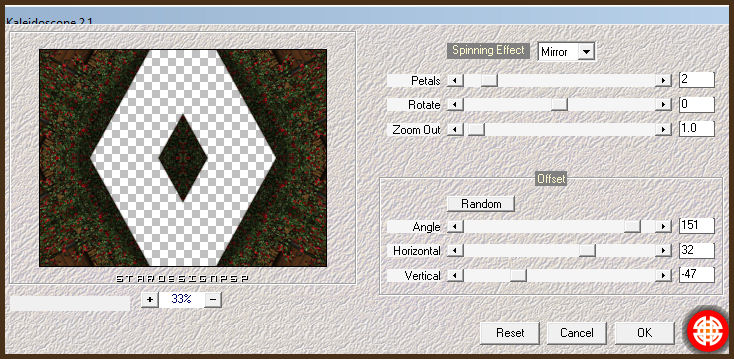
Capas_ Modo de capas_ Luz Fuerte
Situaros sobre la copia de la capa de trama 2
Activar la varita mágica_ Con la siguiente configuración

Seleccionar las partes transparentes a la izquierda y a la derecha
Situaros sobre la capa con el efecto Mehdi
Efectos_ Efectos 3D_ Biselado interior
Color de Primer Plano
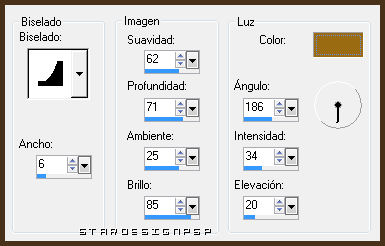
Selecciones_ Anular selección
3.-
Activar el tube de mujer que habeis elegido
Edición_ Copiar
Edición_ Pegar como nueva capa
Imagen_ Cambiar de tamaño_ Redimensionar al 80%
Todas las capas sin seleccionar
Efectos_ Complementos_ Xero / Improver
10/10/10
Efectos_ Efectos 3D_ Sombra en el color negro
0_ 0_ 35_ 18
Activar el tube Hérisson
Edición_ Copiar
Edición_ Pegar como nueva capa
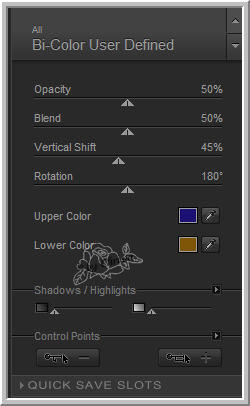
Colocar en la parte inferior derecha
Efectos_ Efectos 3D_ Sombra
Mismos valores que la vez anterior
Opacidad al 62%
4.-
Activar el tube Flowertub
Edición_ Copiar
Edición_ Pegar como nueva capa
Efectos_ Complementos_ Xero / Improver
Mismos valores que la vez anterior
Colocar en la parte inferior
Ver modelo original
Activar el tube calguisDecor9092011
Edición_ Copiar
Edición_ Pegar como nueva capa
Colocar en la parte superior derecha
Efectos_ Complementos_ Xero / Bad Dream XL
Valores por defecto
Capas_ Modo de capas_ Luz Fuerte
Llamar esta capa Animación
Efectos_ Efectos 3D_ Sombra
Mismos valores que la vez anterior
Situaros sobre la capa de trama 1
Selecciones_ Seleccionar todo
Imagen_ Recortar selección
Selecciones_ Anular selección

Situaros sobre la capa con el efecto Mehdi
Edición_ Copiar
5.-
Selecciones_ Seleccionar todo
Nos situamos sobre la capa del fondo
Selecciones_ Invertir
Capas_ Nueva capa de trama
Edición_ Pegar en la selección
Capas_ Organizar_ Enviar al frente
Capas_ Nueva capa de trama
Llenar con el color de Primer Plano
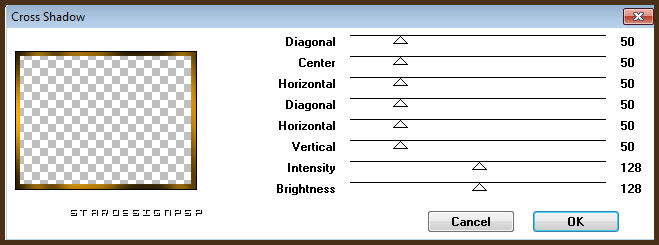
Capas_ Enviar abajo
Selecciones_ Anular selección
Nos situamos sobre la capa de arriba
Efectos_ Complementos_ Simple / Top Left Mirror
Capas_ Fusionar hacia abajo
Selecciones_ Seleccionar todo
Selecciones_ Flotar
Capas_ Nueva capa de trama
Edicion_ Pegar en la selección
Efectos_ Complementos_ Simple / Top Left Mirror
Capas_ Fusionar con la capa inferior
Efectos_ Efectos 3D_ Biselado interior
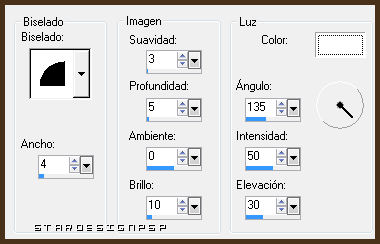
Selecciones_ Invertir
Situados sobre la capa superior
Capas_ Nueva capa de trama
Efectos_ Efectos 3D_ Corte
Color de Primer Plano

Selecciones_ Anular selección
Activar el tube del texto
Edición_ Copiar
Edición_ Pegar como nueva capa
Colocar en la parte superior de nuestro trabajo
Firmar en nueva capa
Colocar el copy
6.-
Animación
Situaros sobre la capa Animación
Efectos_ Complementos_ Nik Software / Color Efex Pro / Bi-Color Filter
Colorset Brown 1
Activar la herramienta de Selección_ Rectángulo
Seleccionar la primera lámpara
De la siguiente forma

Efectos_ Complementos_ Nik Software / Color Efex Pro / Bi-Color Filter
Colorset Brown 1
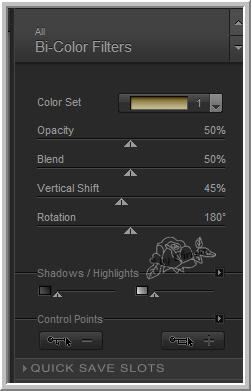
Selecciones_ Anular selección
Edición_ Copia fusionada
Abrir el programa Animation Shop
Edición_ Pegar como nueva animación
Regresar al Psp
Anular las últimas 3 etapas
Seleccionar la segunda de las lámparas con la herramienta de selección
Efectos_ Complementos_ Nik Software / Color Efex Pro / Bi-Color Filter
Mismos valores que la vez anterior
Selecciones_ Anular selección
Edición_ Copia fusionada
En el Animation Shop
Edición_ Pegar después del marco activo
Regresar al Psp
Anular las últimas 3 etapas
Seleccionar la tercera de las lámparas con la herramienta de selección
Efectos_ Complementos_ Nik Software / Color Efex Pro / Bi-Color Filter
Mismos valores que la vez anterior
Selecciones_ Anular selección
Edición_ Copia fusionada
En el Animation Shop
Edición_ Pegar después del marco activo
Regresar al Psp
Anular las últimas 3 etapas
Seleccionar la cuarta de las lámparas con la herramienta de selección
Efectos_ Complementos_ Nik Software / Color Efex Pro / Bi-Color Filter
Mismos valores que la vez anterior
Selecciones_ Anular selección
Edición_ Copia fusionada
En el Animation Shop
Edición_ Pegar después del marco activo
Edición_ Seleccionar todo
Animación_ Propiedades de la imagen
Poner la velocidad en 28
Lanzar la animación
Si todo es correcto y te gusta
Guardar en formato Gif
Hemos terminado
Ojala que hayas disfrutado haciendo este tutorial


